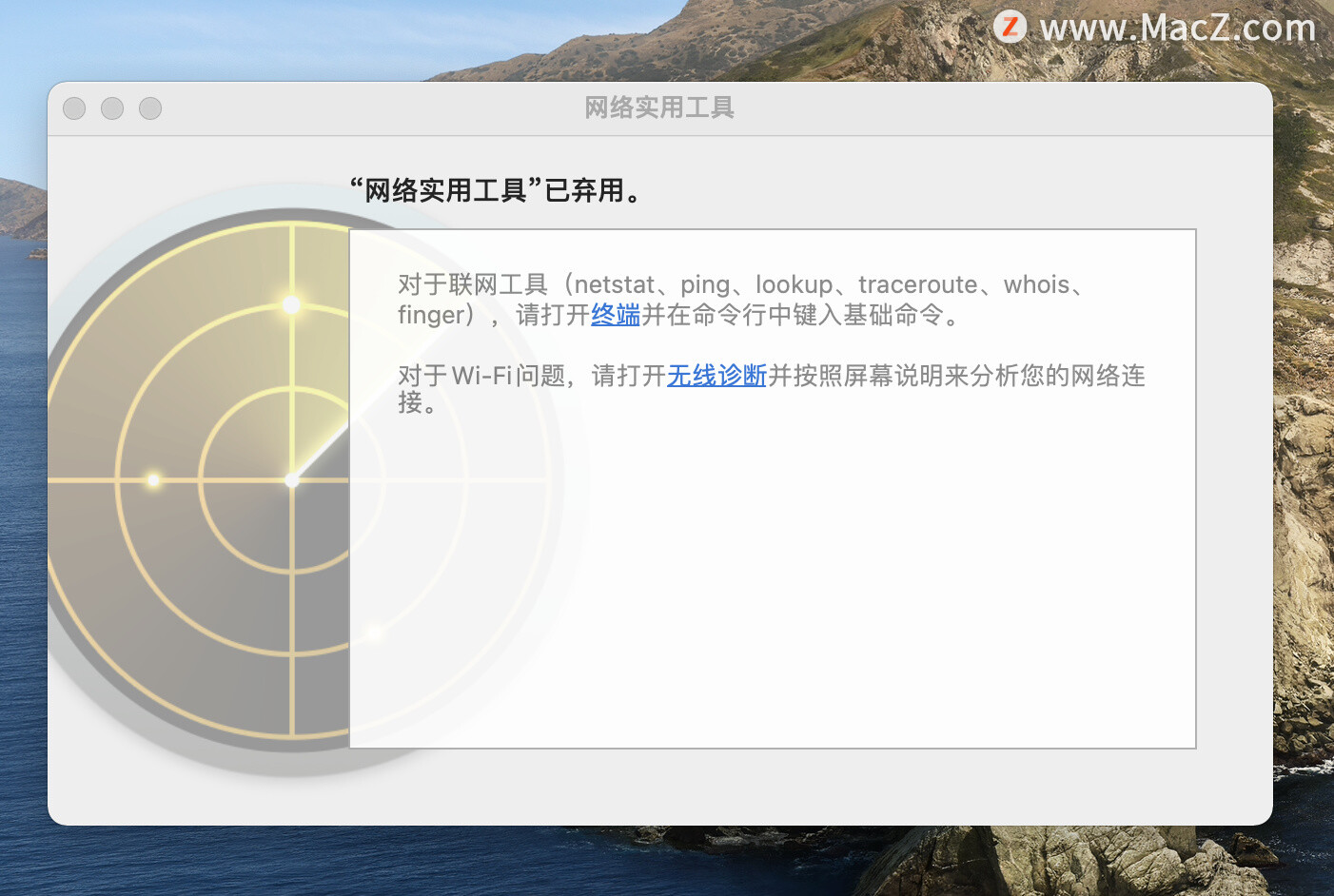FotoJet Designer for Mac包含900多个模板,数千种资源和强大的编辑工具,无论是没有经验的新手,还是经验丰富的设计师,想要创建专业设计,您都可以在FotoJet Designer中找到灵感,任何人都可以在几秒钟内创建独特的设计,在本篇文章中,我们介绍的是如何使用FotoJet Designer for Mac添加和自定义剪贴画。
FotoJet Designer for Mac(图片设计软件)
立即下载
FotoJet Designer for Mac是应用在Mac上的图片设计软件,包含900多个模板,数千种资源和强大的编辑工具。任何人都可以在几秒钟内创建独特的设计,无论是没有经验的新手,还是经验丰富的设计师,想要创建专业设计,您都可以在FotoJet Designer中找到灵感。
2021-11-22248.98 MB简体中文
添加剪贴画
点击剪贴画的左侧边栏的选项卡,然后你可以从我们预设选择使用或通过93,000+剪贴画图像在网上搜索来装饰您的拼贴。
剪贴画图像分为几类:形状,图标,爱情,旅行,点缀,庆祝活动,生活方式,自然,假日等。
选择任何类别并向下滚动以预览此类别中包含的所有剪贴画图像。然后单击或将您的收藏夹拖动到拼贴画。
或者选择“Internet”选项,然后键入搜索并按Enter键以查找相关图像。点击或拖动拼贴所需的内容。
自定义剪贴画
您可以使用鼠标拖动随意移动,调整大小和旋转任何剪贴画图像。
选择剪贴画图像,将出现编辑面板:
选择属性选项可轻松调整剪贴画属性。
单击 或
或 按钮可水平或垂直翻转剪贴画。
按钮可水平或垂直翻转剪贴画。
单击相应的按钮 以调整剪贴画的图层 – 向前,向上,向后或向下移动它。
以调整剪贴画的图层 – 向前,向上,向后或向下移动它。
单击 以复制剪贴画图像。
以复制剪贴画图像。
单击 以删除您添加的剪贴画图像。
以删除您添加的剪贴画图像。
选择“ 效果”选项可调整剪贴画图像的效果。
拖动“ 不透明度 ”滑块可调整剪贴画的不透明度属性。
单击 以应用色调颜色。在弹出颜色选择器上,选择所需的剪贴画颜色叠加层。拖动“ 强度 ”滑块可调整其强度属性。
以应用色调颜色。在弹出颜色选择器上,选择所需的剪贴画颜色叠加层。拖动“ 强度 ”滑块可调整其强度属性。
单击右上角的 按钮可恢复剪贴画的原始颜色。
按钮可恢复剪贴画的原始颜色。
以上就是关于如何使用FotoJet Designer for Mac添加和自定义剪贴画的教程,希望能帮到你。
未经允许不得转载:搬瓦工VPS_美国VPS » 如何使用FotoJet Designer for Mac添加和自定义剪贴画
 搬瓦工VPS_美国VPS
搬瓦工VPS_美国VPS